Win11電腦怎么截圖|Win11系統截圖怎么截
- 2022-04-04 10:25:33 分類:幫助
Win11系統自帶截圖工具,平時使用的時候,只需要打開就可以截圖,但是有些用戶沒有用過,這篇文章是本站給大家帶來的Win11電腦截圖方法。

1、按 Win 鍵,或直接點擊任務欄上的開始圖標;
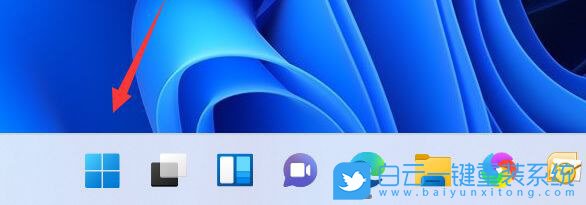
2、接著,點擊所有應用;
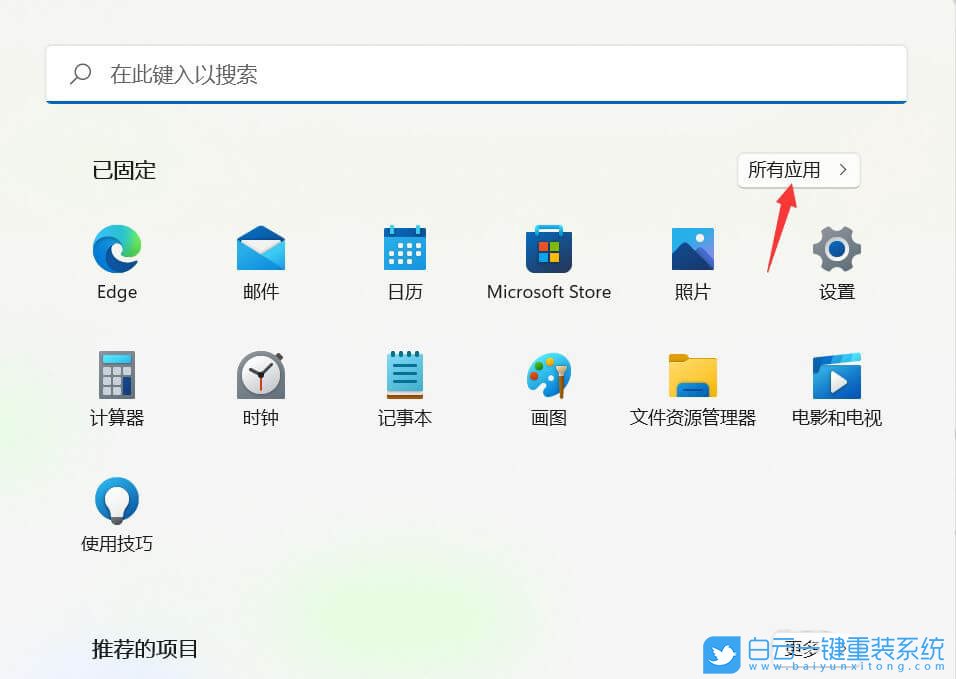
3、所有應用下,找到截圖工具并點擊打開;
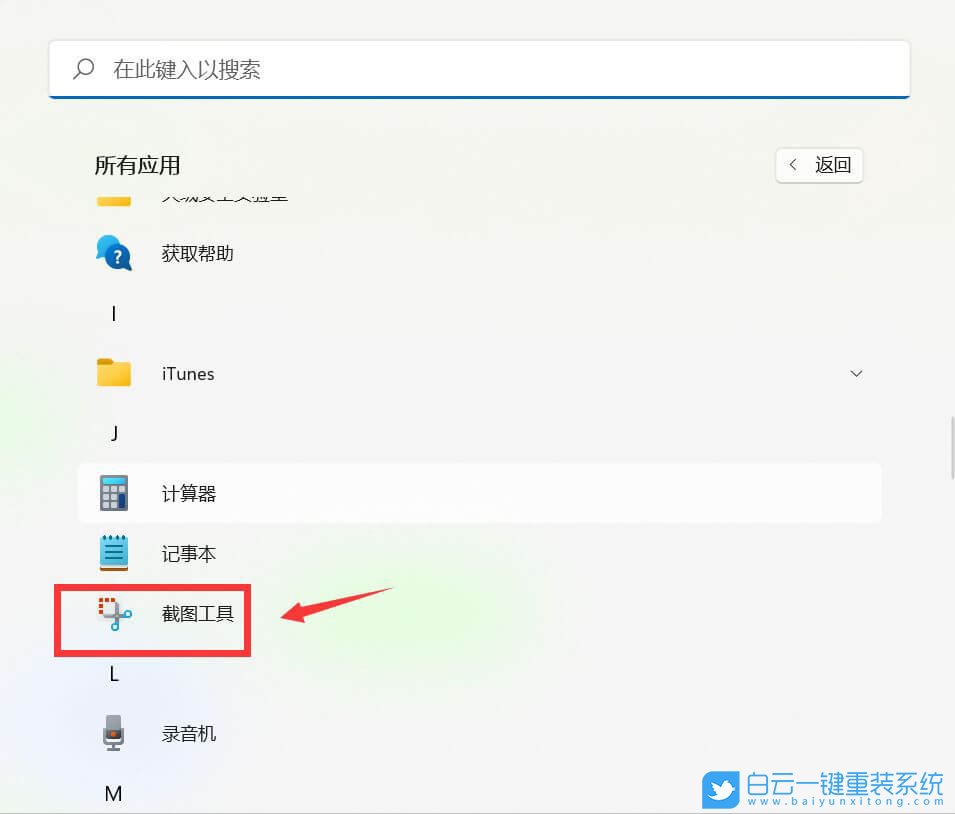
4、啟動截圖工具,有提示,按 Windows 徽標鍵 + Shift + S 以啟動截圖;
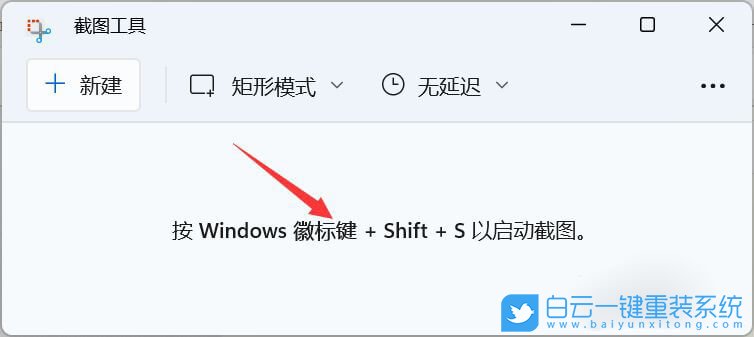
5、啟動截圖工具后,選擇截圖區域即可;
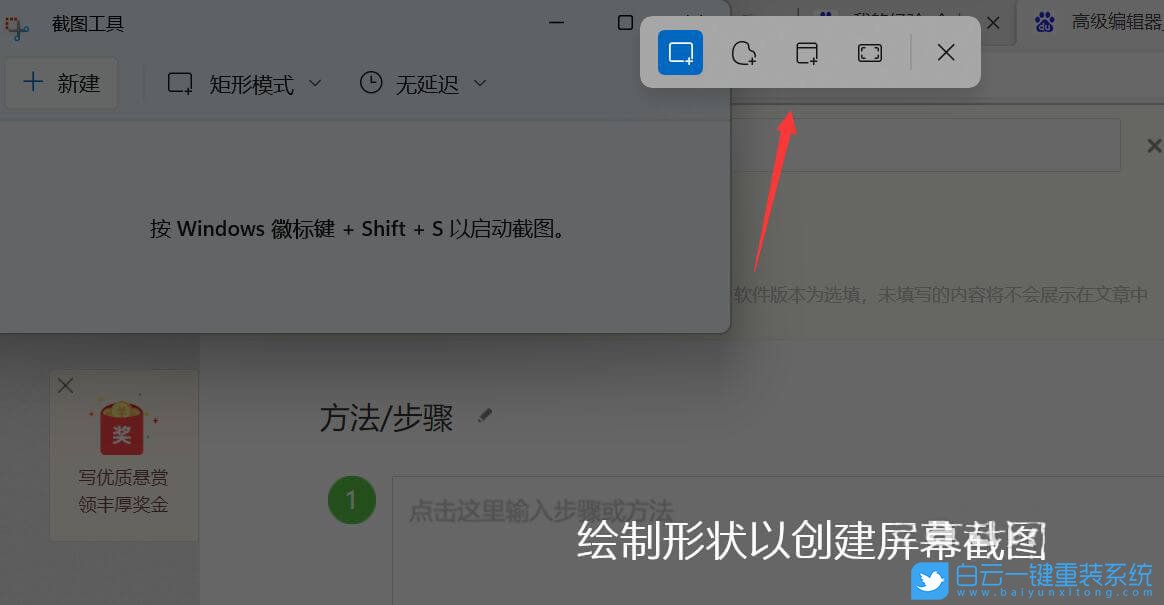
6、截圖成功,點擊進入編輯窗口,右鍵另存為即可保存截屏圖像;
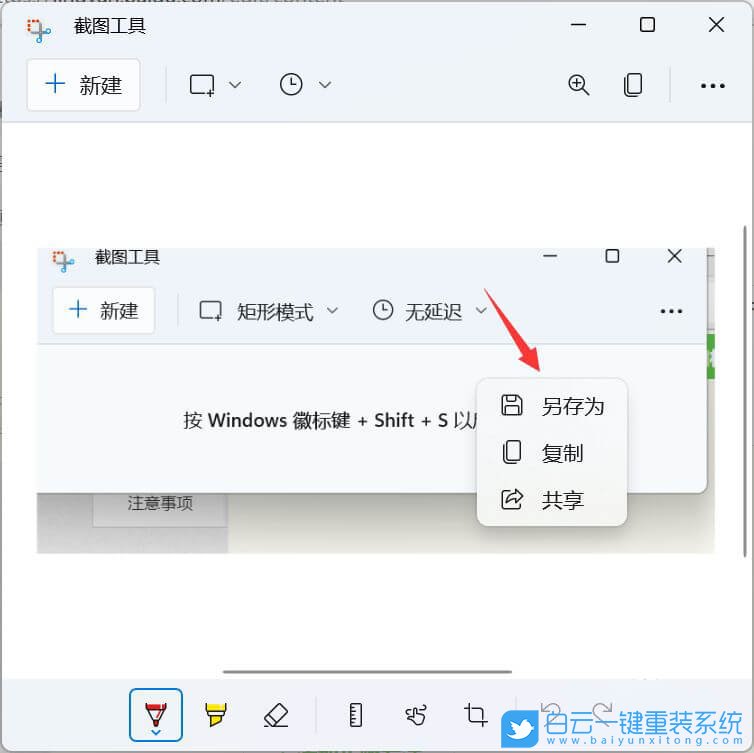
附:Win11自定義截圖快捷鍵
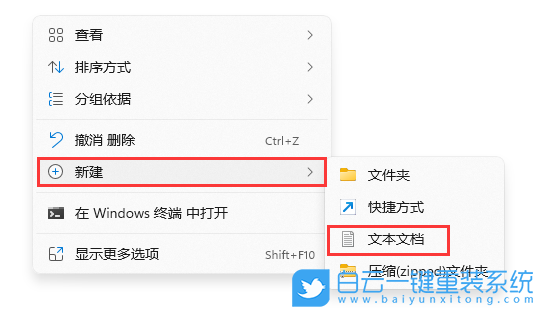
2、新建文本文檔后,打開,并輸入以下內容,然后保存:
start snippingtool
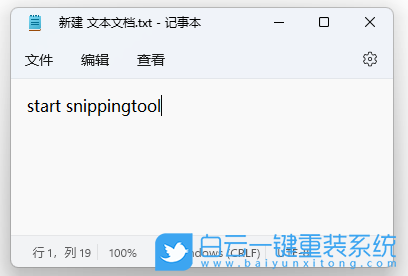
3、文本文檔的后綴名為 .txt ,需要重命名為 .bat 后綴的批處理程序;
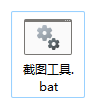
Win11顯示文件后綴方法
按 Win + S 組合鍵,打開系統搜索,輸入文件資源管理器選項,然后點擊打開系統給出的最佳匹配文件資源管理器選項控制面板

文件資源管理器選項窗口,切換到查看選項卡,然后在高級設置下,找到并取消勾選隱藏已知文件類型的擴展名,點擊確定保存設置
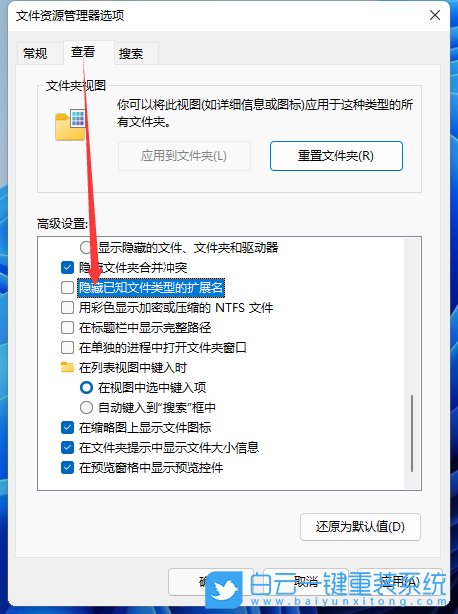
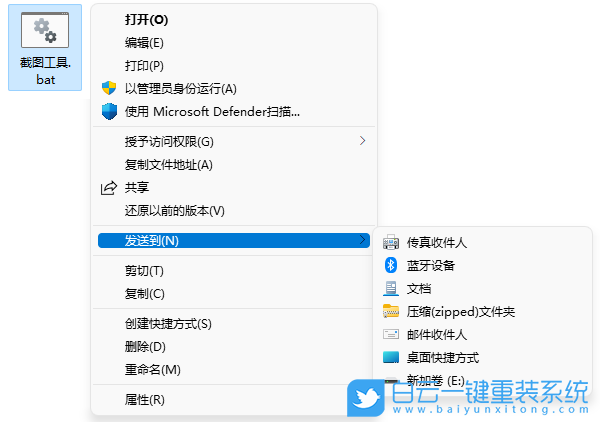
5、在桌面找到截圖工具.bat - 快捷方式,點擊右鍵,在打開的菜單項中,選擇屬性;
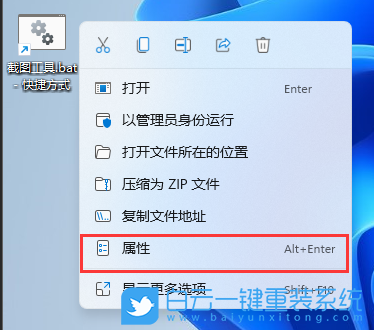
6、截圖工具.bat - 快捷方式 屬性窗口,點擊快捷鍵(K),然后按鍵盤上的鍵即可,這里我設置的快捷鍵為:Ctrl + Alt + J;
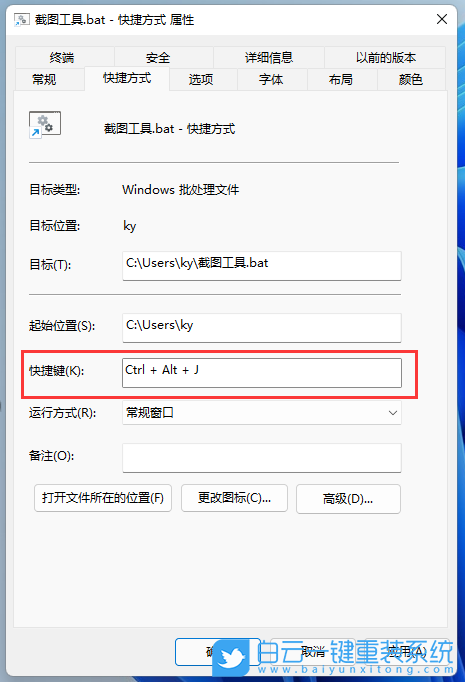
7、按剛才設置好的快捷鍵,即可打開截圖工具,當然,也可以根據截圖工具下方的提示按 Windows 徽標鍵 + Shift + S 以啟動截圖;
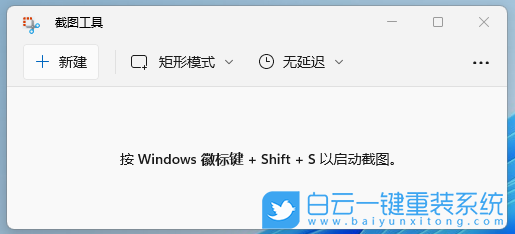
以上就是Win11電腦怎么截圖|Win11系統截圖怎么截文章,如果這篇文章的方法能幫到你,那就收藏白云一鍵重裝系統網站,在這里會不定期給大家分享常用裝機故障解決方法。

Win10如何在非觸屏設備打開經典模式屏幕鍵盤|怎么打開屏幕鍵盤使用搭載win10系統的 觸屏設備用戶打開屏幕鍵盤,可以直接按設置 - 設備 - 輸入,里面就可以找到屏幕鍵盤的開關。 但是對

聯想拯救者刃7000K 2021臺式電腦11代CPU怎么裝Win7聯想拯救者刃7000K 2021系列臺式電腦,是聯想推出的臺式電腦,目前共有4款產品。英特爾酷睿i開頭11代系列處理器,默認預裝



